iPhone 使用手冊
- 歡迎使用
-
- 支援的機型
- iPhone 8
- iPhone 8 Plus
- iPhone X
- iPhone XR
- iPhone XS
- iPhone XS Max
- iPhone 11
- iPhone 11 Pro
- iPhone 11 Pro Max
- iPhone SE(第二代)
- iPhone 12 mini
- iPhone 12
- iPhone 12 Pro
- iPhone 12 Pro Max
- iPhone 13 mini
- iPhone 13
- iPhone 13 Pro
- iPhone 13 Pro Max
- iPhone SE(第三代)
- iPhone 14
- iPhone 14 Plus
- iPhone 14 Pro
- iPhone 14 Pro Max
- iOS 16 的新功能
- 版權聲明
使用 iPhone 相機來錄製 ProRes 影片
在 iPhone 13 Pro、iPhone 13 Pro Max、iPhone 14 Pro 和 iPhone 14 Pro Max 上,你可以使用「相機」![]() 以 ProRes 錄製和編輯影片,其色彩保真度更高且壓縮比例更低。
以 ProRes 錄製和編輯影片,其色彩保真度更高且壓縮比例更低。
ProRes 可在所有相機上使用,包含前置相機。「電影級」、「縮時攝影」或「慢動作」模式不支援 ProRes。
【注意】ProRes 影片會有更大的檔案大小。ProRes 可以 30 fps 的速度錄製高達 4K 的內容,但 128GB iPhone 機型除外,該機型只能以 30 fps 的速度以 1080p 進行錄製。
設定 ProRes
若要設定 ProRes,請前往「設定」![]() >「相機」>「格式」,然後開啟 Apple ProRes。
>「相機」>「格式」,然後開啟 Apple ProRes。
以 ProRes 錄製影片
打開「相機」,選取「錄影」模式,然後點一下
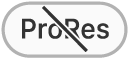 來開啟 ProRes。
來開啟 ProRes。點一下「錄製」按鈕或按下其中一個音量按鈕來開始錄影。
使用後置相機錄製時,你可以捏合來放大或縮小,點一下 .5x、1x、2x 和 3x(視你的機型而定)在鏡頭之間切換,或按住鏡頭選擇器,然後滑動轉盤進行更精確的變焦控制。
點一下「錄製」按鈕或按下其中一個音量按鈕來停止錄影。
要關閉 ProRes 時,請點一下
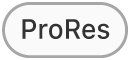 。
。
感謝您的寶貴意見。